|
Größe: 728
Kommentar:
|
Größe: 2915
Kommentar:
|
| Gelöschter Text ist auf diese Art markiert. | Hinzugefügter Text ist auf diese Art markiert. |
| Zeile 1: | Zeile 1: |
| #acl AdminGroup:read,write,revert ligi:read,write,revert All: <<RedBox('''INTERNE SEITE''' - vertraulich)>> |
#acl AdminGroup:read,write,revert EditorsGroup:read,write,revert All:read |
| Zeile 8: | Zeile 6: |
| ||||||<class="MK_Nav_Header">MikroKopter Map-Tool|| | ||<class="MK_Nav_Header">!MikroKopter Map-Tool|| |
| Zeile 13: | Zeile 11: |
| * {{http://mikrokopter.de/images/fra.gif}} [[fr/MapTool|français]] | |
| Zeile 15: | Zeile 13: |
| <<BR>><<BR>> | |
| Zeile 17: | Zeile 14: |
| <<BR>> ############################################################################## ## Bild rechts {{{#!html <div style="float: right; margin: 15px;"> }}} {{ http://gallery3.mikrokopter.de/var/albums/intern/sonstiges/Button-Baugruppe/2_Button350x350/MK-MapTool.jpg?m=1437552022 }} {{{#!html </div> }}} ############################################################################## <<BR>> |
|
| Zeile 18: | Zeile 31: |
| <<BR>><<BR>><<BR>><<BR>><<BR>><<BR>> ############################################################################## = MikroKopter Map-Tool = Mit unserem '''!MikroKopter Map-Tool''' können bequem georeferenzierte Karten für die Wegpunkt-Navigation erstellt werden. <<BR>> Hierbei kann man entweder eine einzelne Kartenansicht oder eine mit einer Zoomstufe speichern. ############################################################################## = Aufrufen des Map-Generators = Das '''!MikroKopter Map-Tool''' kann entweder: * direkt über diesen Link aufgerufen werden: [[http://map.mikrokopter.de/|MikroKopter Map-Tool]] * oder direkt über das OSD des [[MikroKopterTool-OSD|KopterTool]]. <<BR>> [[ http://gallery3.mikrokopter.de/var/albums/intern/KopterTool_ab_V2_0/OSD/OSD-OnlineMap.png?m=1437556879 | {{ http://gallery3.mikrokopter.de/var/resizes/intern/KopterTool_ab_V2_0/OSD/OSD-OnlineMap.png?m=1437556880 }} ]] Dabei übergibt das KopterTool automatisch die aktuellen Koordinaten des MikroKopters. Hinweise: * das KopterTool (seit V1.78c) übergibt sowohl die Koordinate, als auch die Grösse des KopterTool-Fensters. Somit sollte sich die Größe automatisch einstellen. Alternativ kann man das noch ändern. * mit "Generieren" wird das entsprechende MKZ-File erzeugt - dieses enthält zwei Zoom-Stufen * man kann auch ein JPG mit Koordinaten speichern (Option: als JPG speichern) - das kann dann auch von älteren KopterTool-Versionen importiert werden ############################################################################## = zweite Zoom-Stufe = Die Bilder können als MKZ-File gespeichert werden und vom KopterTool importiert werden. Das MKZ-File enthält das aktuelle Gebiet mit einer zweiten Zoom-Stufe. {{http://gallery.mikrokopter.de/main.php?g2_view=core.DownloadItem&g2_itemId=115680&g2_serialNumber=1}} |
MikroKopter Map-Tool |
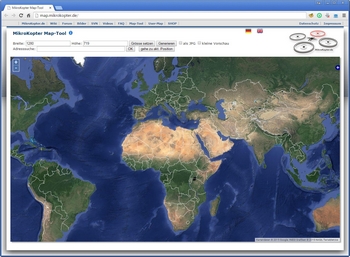
Inhaltsverzeichnis
MikroKopter Map-Tool
Mit unserem MikroKopter Map-Tool können bequem georeferenzierte Karten für die Wegpunkt-Navigation erstellt werden.
Hierbei kann man entweder eine einzelne Kartenansicht oder eine mit einer Zoomstufe speichern.
Aufrufen des Map-Generators
Das MikroKopter Map-Tool kann entweder:
direkt über diesen Link aufgerufen werden: MikroKopter Map-Tool
oder direkt über das OSD des KopterTool.
Dabei übergibt das KopterTool automatisch die aktuellen Koordinaten des MikroKopters. Hinweise:
das KopterTool (seit V1.78c) übergibt sowohl die Koordinate, als auch die Grösse des KopterTool-Fensters. Somit sollte sich die Größe automatisch einstellen. Alternativ kann man das noch ändern.
- mit "Generieren" wird das entsprechende MKZ-File erzeugt - dieses enthält zwei Zoom-Stufen
man kann auch ein JPG mit Koordinaten speichern (Option: als JPG speichern) - das kann dann auch von älteren KopterTool-Versionen importiert werden
zweite Zoom-Stufe
Die Bilder können als MKZ-File gespeichert werden und vom KopterTool importiert werden.
Das MKZ-File enthält das aktuelle Gebiet mit einer zweiten Zoom-Stufe.



